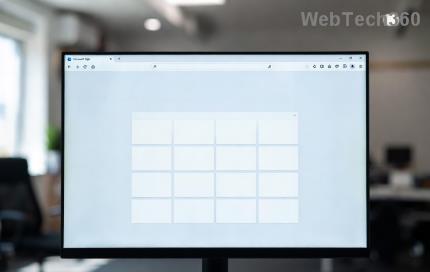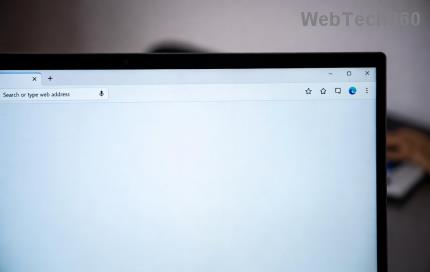Задача инструмента поддержки развития электронных лекций — разработать и оцифровать онлайн-материалы максимально просто и удобно. Эти инструменты помогут преподавателям создавать уроки электронного обучения со всеми необходимыми функциями, а не накапливать знания для всего учебного процесса.
Выбор инструмента для поддержки создания уроков электронного обучения также является важным шагом, чтобы помочь учителям легко использовать его и наилучшим образом удовлетворить свои потребности. Большинство современных инструментов поддержки электронного обучения позволяют учителям упаковывать и экспортировать лекции в стандартный формат SCORM или AICC, обычно в виде сжатого файла .zip. И почти каждая LMS сегодня также будет оборудована для управления онлайн-лекциями в этом формате, чтобы лекции могли быть более простыми и удобными для учащихся.
Во-первых, давайте взглянем на некоторые критерии лекций электронного обучения.
1. Критерии электронной лекции
1.1. Технологические свойства
- Создан на основе инструментов для поддержки упаковки продуктов в Интернет в соответствии со стандартами HTML5, работающих как на компьютерах, так и на мобильных телефонах.
- Есть запись лекции преподавателя (убедитесь, что громкость ровная, нет фонового шума, можно дублировать фоновую музыку) и при необходимости показать фото или видео преподавателя.
- Лекция должна быть синхронизирована с текстом или изображениями в уроке.
- Система интерактивных упражнений богатая, разнообразная, однородная по цвету с содержанием всего урока, с вставленными соответствующими образами и звуками.
- Используйте кодировку шрифта Arial или Unicode.
1.2. содержание
- Обеспечить точное, научное содержание и знания.
- Творчество, реальность, наука и инновации.
- Полнота, полнота.
- Четкость цитирования документов и справочных материалов.
1.3. Педагогика и метод общения:
- Удовлетворить потребности учащихся в самообучении.
- Лекции (голос) и объяснения (тексты) легко понять
- Создайте обучающую ситуацию.
- Вопросы побуждают учащихся думать и учиться активным образом.
- Интерактивный и увлекательный.
- Содержит тестовый и оценочный контент.
1.4. Общая оценка
- Эффективность может быть доведена до учащихся.
- Привлекательность.
- Может широко применяться и популяризироваться на практике.
2. Инструменты поддержки и программное обеспечение
- Использование программного обеспечения Adobe Presenter 7, 9, 10, 11
- Используя программное обеспечение Ispring Suiter 7.0, 8.1, 8.7, 9.0…
- Используйте программное обеспечение Camtasia Studio 8 для редактирования видео.
- Используйте программное обеспечение Total Video Converter, чтобы изменить расширение фильма.
- Используйте программное обеспечение Violet для создания интерактивных игр.
- Используйте программное обеспечение Mindmap 8 для создания ментальных карт
3. Инструкция по установке программы iSpring
В этой статье учебное пособие поможет учителям установить программное обеспечение для поддержки электронного обучения iSpring Suite 9. iSpring на самом деле является дорогостоящей надстройкой Powerpoint. Как и многие другие образовательные программы, iSpring также поддерживает бесплатную версию для образования в пиковый период пандемии Covid 19, используемую в течение 60 дней без водяных знаков (отличается от пробной версии ), но теперь этот пакет поддержки снова недоступен. Учителя по-прежнему могут использовать описанный ниже метод для установки и использования в течение длительного времени.
Шаг 1: Загрузите программное обеспечение iSpring
Преподаватели могут скачать программу по ссылке iSpring Software
Шаг 2. Проверьте, является ли операционная система 32-разрядной или 64-разрядной.
Учителя щелкните правой кнопкой мыши значок «Мой компьютер», выберите «Свойства», чтобы проверить, является ли версия Windows компьютера 32-разрядной или 64-разрядной.

Шаг 3 . Продолжить установку
После проверки операционной системы учителя приступают к выбору соответствующей папки для установки (Ispring Suite 9.7 устанавливается и стабильно работает только в Powerpoint начиная с 2007 года) . Дважды щелкните для установки, если да/нет (или «Выполнить»), нажмите «Да» (или «Выполнить»). В следующем окне нажмите «Я принимаю условия лицензионного соглашения», а затем нажмите «Установить» ( если появится сообщение «Да/Нет», выберите «Да» ).

Подождите, идет установка

Когда появится кнопка «Запустить», нажмите, чтобы закончить.

Шаг 4 . Приступайте к взлому программного обеспечения.
Это платное программное обеспечение, поэтому для длительного использования (пробная версия составляет 15 дней с водяным знаком) учителям следует взломать программное обеспечение.
Прежде чем приступить к взлому, отключите антивирус и отключите интернет-приложения, чтобы процесс взлома прошел на 100%.
Учитель открывает папку, не авторизованную для 32-битной (или 64-битной ) версии , в папке, содержащей установщик, загруженный учителем. Найдите и запустите файл (если появится Да/Нет , выберите Да ), затем щелкните значок и подождите около 5 секунд, затем выключите его, перезапустите программу Powerpoint.

Вот как учитель успешно установил и взломал. Желаю учителям хороших лекций с iSpring.
См. также: Инструкции по созданию уроков электронного обучения с помощью iSpring